
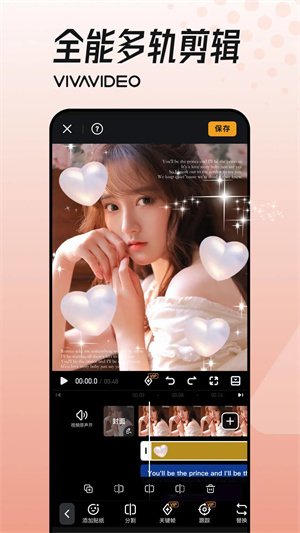
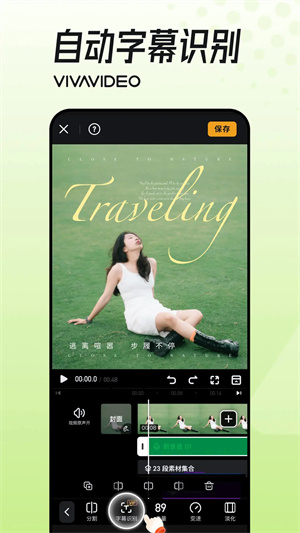
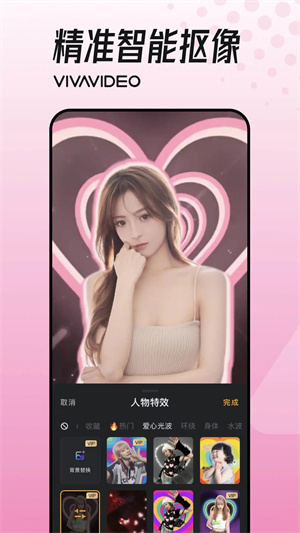
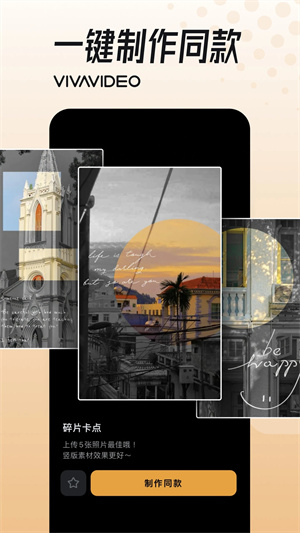
小影app是一款非常好用且热门的手机短视频制作软件,它里面拥有很多相当好玩的手机视频神器,多种的滤镜特效将会使你的视频变得更加出彩,帮助你拍摄出震撼至极的特效影片。多种滤镜、转场、字幕素材,创作微电影就是这么简单!
小影app,原创达人最爱的摄影相机,打破几秒短视频的格式,分享更长时间的精彩,软件操作简单,小白操作,同样的“性感”格调,创意视频必备神器,出游、骑行最佳记录工具。

视频剪辑体验全面升级,一切操作化繁为简。
200+视频音效(效果-配音和音效),为您的视频增添画外音!
文字随心描边:缤纷夏日,七彩文字
专业视频比例调节:1:1、4:3、3:4、4:5、16:9、9:16、2.39:1……
视频背景色更换,增添字幕更醒目!
自定义视频水印:剪辑画中画(拼贴镜头),在视频中加入自己的logo、照片、视频或GIF,让视频有个性!(效果-画中画)
高级视频调色,支持亮度、对比度、饱和度、锐度、色温、暗角、色调、阴影、高光、褪色(视频编辑–调色)
【美颜镜头】可自动选择美颜程度,更有七大美颜滤镜!实时拍摄美颜,想不美都不行~
【动画贴纸、气泡字幕和特效】超多萌萌哒动画贴纸;独家个性气泡字幕;雷电闪鸣、科幻技能,各类炫酷特效,随意添加、拉伸、更换,这都可以有!
【配音、配乐】按住语音键,即可为视频每段配音!加速还会变音喔~内更可自主添加本地音乐!
【神剪辑】逐帧剪切、复制镜头、镜头加/慢速等,最全的剪辑功能。支持高清视频导入、消音、多段配乐!
【社区互动】属于我们的特色社区,任何人都可上热门,0小编操作!影子们的聚集地,亮星、抢沙发、神回复。私信、关注、搜索、与女神零距离
【拍摄】多种视频拍摄模式:普通镜头/特效镜头/音乐镜头/快镜头/慢镜头,即拍即停地录像方式,抓拍更精彩!一键加载各种风格实时滤镜,拥有安卓界最强的兼容性。
【制作相册MV】快速、直接地导入本地相册图片;一键添加MV主题,立刻实现浪漫、唯美的幻灯片特效;内置音效、本地音乐一键添加;
【快速剪辑视频】快速导入剪辑多个本地视频,一键添加各种风格视频主题特效,一键添加背景音乐,渲染微视频情节;
【高级视频编辑】调整镜头顺序,实现蒙太奇、神剪辑特效,一键即可复制镜头,一刀即可剪切镜头,添加多首歌曲+实时配音独白,让你的微电影更细腻、更耐人寻味;
【热门微视频活动】展播热门活动微视频,随意点赞、吐槽、转发分享;随时关注活动动态,实时参与,赢取丰厚奖品;分享#每日来一发#微视频,成为达人用户、草根明星;
【分享】快速将视频保存至相册,一键分享至公众社区:QQ空间、新浪微博、腾讯微博、人人网;私密微视频,可转发至微信、QQ好友、短信、邮件等。
打开小影app后,会发现如图所示的几个区域。恩。。基本上所有功能都可以在 “制作视频”中的“高级剪辑”中完成
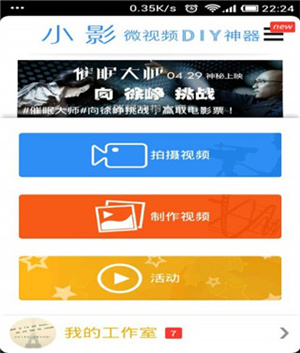
点开 制作视频 会出现如图界面。 那么。。。如果你要现拍的话用拍摄镜头 如果要用手机里面已经有的mp4格式文件或者图片,则点导入镜头(导入镜头时可以截取镜头。。。也可以全部导入)
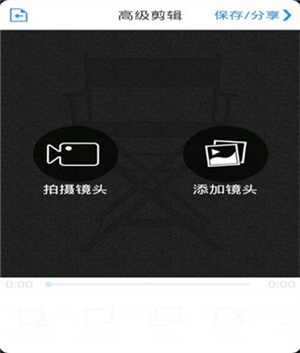
那么当有了镜头(视频素材)以后,就是这样的界面。。。下面那一排是具体编辑视频的项目(好像是废话)。
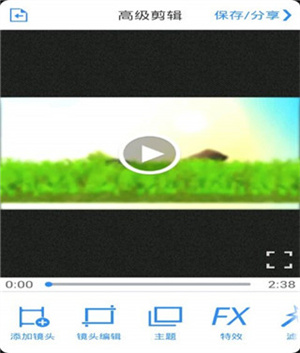
添加镜头:可以在当前的草稿中添加新的镜头。可以拍摄和导入。
特效:为镜头添加特效。比如爆炸之类的
转场:为两个镜头之间提供一个转换特效。。视频镜头的话会出现转场过程中不能播放。。。而且转场会占用时间。。
字幕:为视频上添加字幕。支持气泡等等。
配乐:为你的微视频添加背景音乐。(支持从本地导入,而且可以控制背景音乐覆盖范围以及音量,这里还提供关闭视频原音的功能)
配音:为你的微视频添加配音。。
在这里查看小影更新、活动通知等。默认保存地点也在这里改。分享帐号设置(帮顶帐号)也在这里
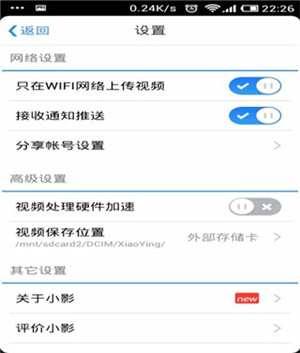
如何将小影视频分享给好友?
方法一:发布视频时同步分享
点击【发布】按钮,待视频发布完成后,弹出分享框,可选择分享至:qq空间、朋友圈、新浪微博、微信、美拍、QQ好友;
方法二:分享已发布到小影的视频
打开需分享的作品,点击右下角的【分享】按钮,可选择将此视频分享到QQ空间、朋友圈、微信、QQ好友、新浪微博等地方;
为什么视频黑屏,声音正常呢?
作品未导出之前,包括正在制作时和制作完成后的哦,将源视频/图片删除,就会出现此现象哦~
建议在导出视频到相册前,不要删除源视频/图片哦~以免出现上述哦~
草稿存在哪?
在创作页,进入【我的工作室】可找到保存好的草稿哦,点击对应的按钮可进行发布、删除或再编辑。
Tips:长时间编辑的小伙伴,请多多点击右上角【存草稿】以备份当前编辑进度哦~
为什么录制的视频没有声音?
如果已获取录音权限,那么在工作室中打开无声音的视频,点击【配乐】后,在页面下方有【视频原音】的开关选项,点选开启即可。
一键成片入口升级
应用信息
相同厂商 杭州小影创新科技股份有限公司
热门推荐
更多版本

小影破解版无水印永久免费版141.3MB影音视听v9.12.6
查看
小小影视大全正版下载18.3MB影音视听v1.1
查看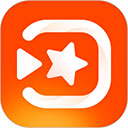
小影视频制作软件下载安装137.47MB影音视听v9.9.7
查看
小影PRO无水印修改版130.10MB影音视听v9.7.5
查看
小影剪辑视频app下载137.47MB影音视听v9.9.7
查看相关应用
实时热词
评分及评论
点击星星用来评分